不限时长的录屏软件+自动分割录屏视频的神器
2025-10-22 16:45 来源:西西软件网 作者:佚名在数字化时代,录屏软件已成为工作、学习和日常生活中不可或缺的重要工具。无论是录制教学视频、会议记录,还是游戏解说、操作演示,一款优秀的录屏软件都能大大提升效率。在录制长视频时,很多录屏工具有时长的限制,今天,我们就来介绍几款不限时长的录屏软件,其中,有一款软件还能自动分割录屏,简直不要太好用!
易我录屏助手(EaseUS RecExperts)
为Windows和苹果Mac系统设计的易我录屏助手,它不仅可以录制屏幕,还可以录制计算机上播放的音频、麦克风的音频以及连接到计算机的网络摄像头。易我录屏助手使用不同的帧速率或固定配置记录游戏,录制后还提供基本的编辑工具,让录屏和编辑变得更加高效。
作为不限时长的录屏软件,在录制长视频,比如微课、游戏攻略时,易我录屏助手提供了“自动分割”、“自动停止”的功能,我们可以根据自己的需求,让它随心所欲地录制精彩的视频内容!
第一步:启动易我录屏助手(EaseUS RecExperts),先设置录屏的区域范围,比如录全屏或者录指定窗口。
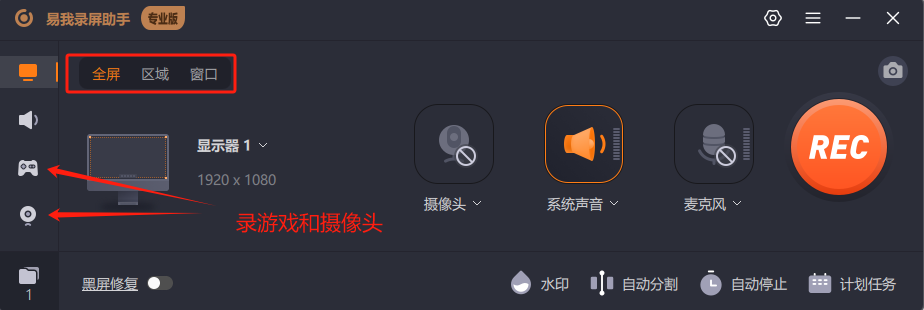
第二步:然后继续设置录屏的声音来源,这里可录制电脑系统声音以及麦克风的声音。
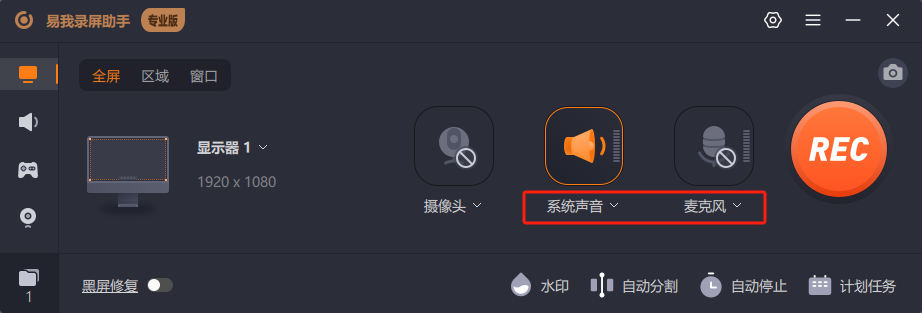
第三步:录制长视频时,可点击“自动分割”。这里可选择按照视频时长分割、按照视频大小分割。在“分割计划”中,也可选择是每次录屏都分割,还是仅限这一次。
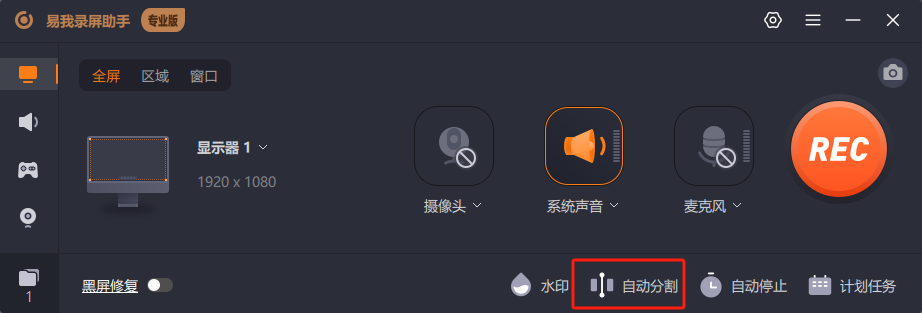
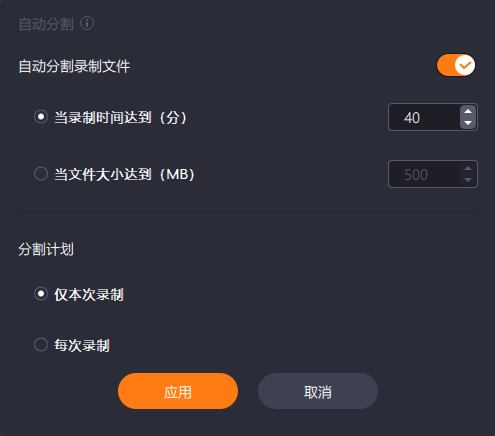
第四步:确认以上设置无误后,点击REC按钮即可开始录屏。
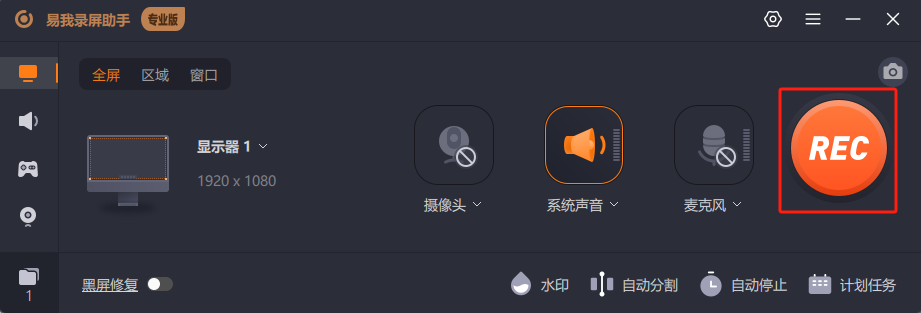
QuickTime Player(仅限Mac用户)
对于Mac用户来说,QuickTime Player是一款内置的屏幕录制应用程序。它操作简单快捷,具备屏幕录制的基本功能。虽然仅限苹果用户使用,但其不限时长的录制特性仍然让它成为Mac用户的首选录屏工具。
录屏步骤如下:
通过Spotlight搜索快速找到并打开QuickTime Player。
在QuickTime Player中,点击菜单栏的“文件”,选择“新建屏幕录制”。此时,会弹出一个屏幕录制窗口,显示录制选项。
点击红色录制按钮旁边的下拉菜单,可以选择全屏录制或自定义录制区域。在下拉菜单中选择“内置麦克风”,则电脑会同时录制视频内容和麦克风声音(即空间内的所有声音)。如果只想录制系统声音,可以选择“内建电脑音频”。如果不需要录制声音,可以选择“无”。
设置完成后,点击红色圆点按钮开始录制屏幕。
Xbox Game Bar(仅限Windows用户)
Windows 10自带的录屏功能在理论上是没有时间限制的。然而,实际上,录屏的时间越长,录屏的文件就越大,占系统内容的比例就越高,很多电脑可能会因此出现性能问题,如卡顿或死机。因此,虽然功能上没有明确的时长限制,但受电脑性能影响,实际使用中可能并不建议进行长时间的连续录屏。
录屏步骤如下:
按下键盘上的“Win+G”组合键,即可打开Xbox Game Bar。
在Xbox Game Bar中,点击“捕获”按钮(通常为一个圆形图标),然后选择“开始录制”即可开始录制屏幕活动。
总结
在上文中,我们一共给大家介绍了三款不限时长的录屏软件,不管是Windows用户还是Mac用户都能找到长时间的录屏方案!
上文是不限时长的录屏软件+自动分割录屏视频的神器的内容了,文章的版权归原作者所有,如有侵犯您的权利,请及时联系本站删除,更多相关永久免费不限时视频软件下载的资讯,请关注收藏西西下载站。
下一篇:三种方法:Mac怎么读写ntfs硬盘?











